Expressies met analyse-uitbreidingen doorgeven
Vanaf versie 2021.2 kunt u meerdere verbindingen voor analyse-uitbreidingen maken voor een site. Versies vóór 2021.2 zijn beperkt tot één enkele analyse-uitbreiding per site.
Nadat u een verbinding met een analyse-uitbreiding hebt gemaakt, kunt u via berekende velden communiceren met uw externe service. Elk berekend veld gebruikt de SCRIPT-functies voor expressies, die als een tabelberekening functioneert.
Een analyse-uitbreiding configureren
Tableau staat verbindingen met analyse-uitbreidingen toe via een set SCRIPT-functies. Voordat u SCRIPT-functies aan uw analyse-uitbreiding kunt doorgeven, moet u uw verbinding met de service configureren.
Klik in Tableau Desktop op het menu Help en selecteer vervolgens Instellingen en prestaties > Verbindingen van analyse-uitbreiding beheren. Selecteer de analyse-uitbreiding waarmee u verbinding wilt maken. MATLAB-verbindingen worden beheerd door de API voor analyse-uitbreiding.

Selecteer en configureer uw analyseservice.
Als u gebruikmaakt van Einstein Discovery, selecteert u Inschakelen. Uw standaardbrowser wordt geopend, zodat u de verbinding met Salesforce kunt autoriseren. Ga na het verbinden naar de sectie Einstein Discovery van dit hulponderwerp om verder te gaan. Voor alle andere services (TabPy, Matlab en RServe) verschijnt het volgende dialoogvenster. 

Voer een servernaam in of selecteer een servernaam met behulp van een domein of een IP-adres.
Als uw server SSL-versleuteling gebruikt, selecteert u de optie SSL vereisen. Tableau leest certificaten die in de sleutelopslag van het besturingssysteem zijn geïnstalleerd om de beveiligde verbinding tot stand te brengen.
Opmerking: Tableau ondersteunt alleen PEM-gecodeerde certificaten wanneer er verbinding wordt gemaakt met TabPy of RServe.
- Specificeert een poort.
- Poort 6311 is de standaardpoort voor RServe-servers met platte tekst.
- Poort 4912 is de standaardpoort voor SSL-versleutelde RServe-servers.
- Poort 9004 is de standaardpoort voor TabPy.
- Klik op Verbinding testen.
- Klik op Opslaan.
Als er geen verbinding tot stand kan worden gebracht, wordt er een foutbericht weergegeven. Klik op Details tonen in het bericht om eventuele diagnostische informatie te bekijken die door de server is geretourneerd.
Analyse-uitbreidingen configureren bij webauthoring
Als u Tableau Cloud webauthoring gebruikt, selecteert u Analyse > Analytics-uitbreiding > Verbinding beheren....
Selecteer het verbindingstype dat u wilt maken en vul vervolgens de vereiste verbindingsgegevens in.
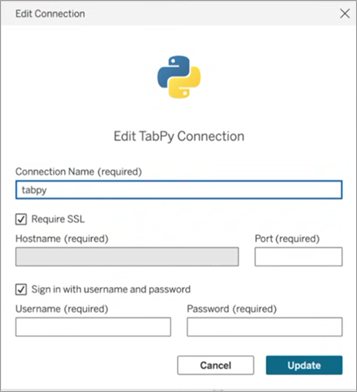
- Zie Verbindingen met analyse-uitbreidingen configureren (Windows(Link wordt in een nieuw venster geopend) | Linux(Link wordt in een nieuw venster geopend)) voor Tableau Server.
Analyse-uitbreidingen gebruiken bij webauthoring
Als u een analyse-uitbreiding wilt gebruiken, selecteert u Analyse > Analyse-uitbreiding > Verkenner voor aangepaste functies... en kiest u vervolgens de analyse-uitbreiding die u voor de werkmap wilt gebruiken. Er kan slechts één analyse-uitbreiding per werkmap worden gebruikt.
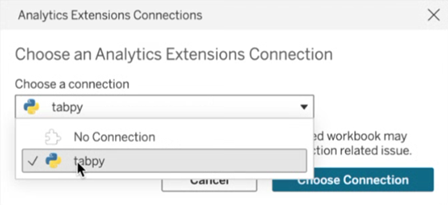
SCRIPT-functies voor expressies
Er is een serie van vier SCRIPT-functies beschikbaar voor het doorgeven van expressies aan analyse-uitbreidingen en het verkrijgen van een resultaat. De functies zijn:
SCRIPT_BOOLSCRIPT_INTSCRIPT_REALSCRIPT_STR
Zie SCRIPT_-functies voor details en voorbeelden.
Omdat verbinding maken met een analyse-uitbreiding wat netwerk-overhead met zich meebrengt, is het vaak efficiënter om data in één keer door te geven in plaats van, indien mogelijk, als afzonderlijke rijwaarden. Als u bijvoorbeeld adressering instelt op Cel (bijvoorbeeld door op het veld in de weergave te klikken en Samen berekenen > Cel te kiezen), zal Tableau per rij (gemaakt door elke markering in de visualisatie) een afzonderlijke oproep doen naar de analyse-uitbreiding. Afhankelijk van de omvang van de data kan dit resulteren in een zeer groot aantal individuele oproepen.
De eenvoudigste manier om ervoor te zorgen dat er efficiënte oproepen naar de analyse-uitbreiding worden gedaan, is te navigeren naar Tabelberekening bewerken en Specifieke dimensies te selecteren en vervolgens het vakje naast elke dimensie aan te vinken om die dimensie in de adressering te zetten. Hiermee wordt één enkele oproep naar de analyse-uitbreiding gegenereerd voor de volledige visualisatie. Elke dimensie die niet is aangevinkt, wordt gepartitioneerd, waardoor voor elk lid in de visualisatie een afzonderlijke oproep wordt gegenereerd. Als er veel markeringen in de visualisatie staan, kan het gunstiger zijn om Automatische updates onderbreken te kiezen bij het selecteren van dimensies om te voorkomen dat de berekening vaak wordt uitgevoerd voordat deze correct is berekend.

Rechtstreeks externe analysemodellen opvragen
Een reeks van vier functies kan rechtstreeks een geïmplementeerd model in uw analyse-uitbreiding opvragen. Hiermee voorkomt u dat u lange berekeningen in een script-functie moet schrijven. Gezamenlijk worden deze de MODEL_EXTENSION-functies genoemd, en net als bij de hierboven genoemde script-functies zijn er vier iteraties:
MODEL_EXTENSION_BOOLMODEL_EXTENSION_INTMODEL_EXTENSION_REALMODEL_EXTENSION_STR
De vier functies verschillen alleen in de waarden die ze retourneren. Een MODEL_EXTENSION_BOOL-functie retourneert bijvoorbeeld een booleaanse waarde. Om de MODEL_EXTENSION-functies te kunnen gebruiken, moet u een geïmplementeerd model in uw externe analyseservice hebben. Bovendien moet de externe analyseservice directe query's op dat model toestaan.
Opmerking: Momenteel ondersteunen alleen TabPy-modellen de MODEL_EXTENSION-functies.
Onderdelen van de MODEL_EXTENSION-functie

Zie Tabelberekeningsfuncties voor details en voorbeelden.
Omdat deze SCRIPT-functies tabelberekeningen zijn, zijn de concepten van adressering en partitionering van toepassing. (Zie De basis: adressering en partitionering voor een uitleg van deze concepten.) Tableau roept per partitie één keer een analyse-uitbreiding op. Dit betekent dat voor elke dimensie waarop de berekening wordt gepartitioneerd, één oproep wordt gedaan voor elk lid van die dimensie dat in de visualisatie aanwezig is. Om deze reden wordt aanbevolen om dimensies aan de adressering toe te voegen, tenzij partitionering noodzakelijk is.
TabPy
Python is een veelgebruikte, hoogwaardige programmeertaal voor algemene programmering. Door Python-opdrachten naar een analyse-uitbreiding te sturen, kunt u bijvoorbeeld het klantverloop voorspellen of sentiment-analyses uitvoeren.
Tableau Python Server (TabPy) is onderdeel van het groeiende aanbod uitbreidbaarheidsopties van Tableau. Bezoek deze GitHub-pagina(Link wordt in een nieuw venster geopend) om TabPy te installeren. Zie Geavanceerde analysetoepassingen bouwen met TabPy(Link wordt in een nieuw venster geopend) voor meer informatie over de mogelijkheden van Python in Tableau.
Aangepaste functiesverkenner voor geïmplementeerde modellen
Geïmplementeerde modellen kunnen schema-informatie bevatten, zoals een beschrijving, het type argumenten dat ze gebruiken, wat hun uitvoer is, en vergelijkbare documentatie. De Aangepaste functiesverkenner kan dat schema lezen en actuele documentatie leveren voor degenen die het model gebruiken.
Een geïmplementeerd model, bijvoorbeeld translateToEnglish, kan er zo uitzien:
"translateToEnglish": {
"description": "Translates a given input to English",
"type": "model",
"version": 2,
"dependencies": [],
"target": null,
"creation_time": 1726765000,
"last_modified_time": 1726777904,
"schema": "{'input': {'type': 'object',
'properties': {'phrase': {'type': 'string', 'description': 'phrase which we would like to translate'}},
'required': ['phrase']},
'sample': {'phrase': 'Danke'},
'output': {'type': 'string', 'description': 'translated phrase'}}",
"is_public": trueDe Aangepaste functiesverkenner geeft die informatie weer en laat de gebruiker precies zien waar het model voor bedoeld is en wat er moet worden bijgewerkt om de data binnen te halen.

De Aangepaste functiesverkenner gebruiken
Afhankelijk van uw huidige configuratie moet u mogelijk enkele of alle van deze stappen uitvoeren:
- Implementeer een TabPy-server. Zie de TabPy-documentatie op GitHub(Link wordt in een nieuw venster geopend) voor meer informatie.
Opmerking: Voor de Aangepaste functiesverkenner is TabPy versie 2.12.2 of hoger vereist. Om uw TabPy-versie bij te werken, raadpleegt u de GitHub-documentatie(Link wordt in een nieuw venster geopend).
- Start een Tabpy-server met een geïmplementeerd model.
- In Tableau schakelt u de verbinding met analyse-uitbreiding in.
- In Tableau Desktop: menu Help > Instellingen en prestaties > Verbindingen met analyse-uitbreiding beheren...
- Op het web: menu Analyse > Analyse-uitbreidingen > Aangepaste functiesverkenner
- Ga naar Hostnaam en Poort.
Zodra u zich in een werkmap bevindt met een dataverbinding en analyse-uitbreidingen die zijn verbonden met een actieve TabPy-instantie, kunt u de Aangepaste functiesverkenner gebruiken:
- Ga op een werkblad met de databron die al is verbonden naar het menu-item Analyse > Analyse-uitbreiding Aangepaste functieverkenner (op het web gaat u naar Analyse > Analyse > Analyse-uitbreidingen > Aangepaste functiesverkenner...).
- Selecteer de optie van uw keuze en klik op de knop Naar klembord kopiëren.
- Alleen modellen met de parameter
is_public=Trueworden in de lijst weergegeven. Deze parameter is standaard False. Modellen metis_public=Falsezijn wel beschikbaar voor gebruik als modeluitbreidingsberekeningen, maar worden niet weergegeven in de Aangepaste functieverkenner. - Als de Aangepaste functieverkenner leeg lijkt of geen geïmplementeerd model heeft dat u wilt gebruiken, controleer dan of
is_publicis ingesteld op True voor het geïmplementeerde model. Zie de TabPy-documentatie op GitHub(Link wordt in een nieuw venster geopend) voor meer informatie. - Als een geïmplementeerd model geen schema heeft, is de Aangepaste functieverkenner minder nuttig, maar heeft deze nog wel de functie Naar klembord kopiëren.
- Maak een nieuwe berekening en plak de syntaxis die u naar het klembord hebt gekopieerd in de functie.
- Vervang alle tijdelijke Invoerveld-aanduidingen door het veld in uw databron dat u in het model wilt gebruiken.
- Houd er rekening mee dat u, net als bij alle tabelberekeningen, de invoer moet aggregeren. Voor tekenreeksen zijn MIN, MAX en ATTR mogelijke aggregaties.
Einstein Discovery is een krachtige analysetool in Salesforce die gebruikmaakt van machine learning om inzichten en voorspellingen te bieden. Voor Einstein Discovery hebt u de Einstein Analytics Plus-licentie, Tableau CRM Plus-licentie of de Einstein-voorspellingenlicentie nodig. Deze zijn tegen extra kosten verkrijgbaar. Zie Vereisten voor toegang voor gerelateerde informatie.
Zie Aan de slag met Discovery(Link wordt in een nieuw venster geopend) en Uitleggen, voorspellen en actie ondernemen met Einstein Discovery(Link wordt in een nieuw venster geopend) in de hulpsectie van Salesforce voor meer informatie over Einstein Discovery. U kunt uw kennis ook uitbreiden met het pad Inzicht krijgen met Einstein Discovery(Link wordt in een nieuw venster geopend) in Trailhead(Link wordt in een nieuw venster geopend).
Opmerking: Einstein Discovery in Tableau wordt aangestuurd door salesforce.com(Link wordt in een nieuw venster geopend). Bekijk uw overeenkomst met salesforce.com(Link wordt in een nieuw venster geopend) voor de toepasselijke voorwaarden.
Einstein Discovery-modellen integreren in Tableau
Als Tableau is verbonden met de analyse-uitbreiding van Einstein Discovery, kunt u voorspellingen rechtstreeks in berekende velden en in Tableau-tabeluitbreidingen insluiten. Gebruik in Salesforce de modelmanager om automatisch een Tableau-tabelberekeningsscript te genereren en plak dat script vervolgens in een berekend veld voor gebruik in een Tableau-werkmap. Het tabelberekeningsscript heeft toegang tot prognosemodellen die in Salesforce zijn geïmplementeerd door de voorspellings-ID aan te roepen en de vereiste data voor het model door te geven.
Opmerking: U kunt desgewenst extra parameters opnemen in het script dat door modelmanager is gegenereerd voor gebruik met tabelberekeningen of Tableau-tabeluitbreidingen. Zie Optionele parameters toevoegen aan het script dat door modelmanager is gegenereerd voor meer informatie.
Een voorspelling insluiten in een berekening
Open uw Einstein Discovery Salesforce-account en ga naar de Modelmanager. Selecteer een model om te integreren in Tableau. Selecteer op het tabblad Model de optie Instellingen bewerken > Tableau-tabelberekening maken.

Modelmanager genereert een script met de ID van de voorspellingsdefinitie die u wilt gebruiken, de velden (variabelen) die in het model worden gebruikt en de bijbehorende bronvelden in Tableau.

Klik op Naar klembord kopiëren.
Selecteer Analyse > Berekend veld maken in een Tableau-werkmap en plak het gegenereerde script vervolgens in de editor berekeningen.
Vervang de veldnamen in elke ATTR- of SUM-functie door de naam van het overeenkomende veld in uw Tableau-data en sla vervolgens het berekende veld op.

De berekening kan net als elke andere Tableau-berekening worden gebruikt. Zie SCRIPT-functies voor expressies hieronder voor meer informatie.
Wanneer het script wordt uitgevoerd, wordt er een voorspellingsverzoek (met de invoerdata) verzonden naar de voorspellingsdefinitie in Salesforce. Einstein Discovery stuurt de resultaten terug naar Tableau, waar ze in uw werkblad of dashboard worden weergegeven.
Een voorspelling insluiten in een Tableau-tabeluitbreiding
Het script dat door modelmanager wordt gegenereerd, kan ook worden gebruikt om een Tableau-tabeluitbreiding te maken. Als u een script wilt gebruiken voor een tabeluitbreiding dat door modelmanager is gegenereerd, verwijdert u het gedeelte SCRIPT_REAL uit het script en neemt u alleen de aanvraagtekst op die tussen de accolades staat.
Optionele parameters toevoegen aan het script dat door modelmanager is gegenereerd
U kunt desgewenst extra parameters opnemen in het script dat door modelmanager is gegenereerd. Deze parameters zijn volledig optioneel; het script werkt met of zonder deze parameters. Deze optionele parameters kunnen worden gebruikt met een berekend veld of met een tabeluitbreiding.
| Optionele parameters | Syntaxis | Beschrijving |
|---|---|---|
| maxMiddleValues | "maxMiddleValues": integer | Geeft het aantal belangrijkste voorspellers op dat in het antwoord moet worden geretourneerd. Stel dit in op een geheel getal. Kan alleen worden gebruikt met regressie- en binaire classificatiemodellen. |
| maxPrescriptions | "maxPrescriptions": integer | Geeft het maximumaantal verbeteringen aan dat in het antwoord moet worden geretourneerd. Stel dit in op een geheel getal. Kan alleen worden gebruikt met regressie- en binaire classificatiemodellen. |
| showMultiClassProbabilities | "showMultiClassProbabilities": boolean | Kies of u de waarschijnlijkheden voor een classificatiemodel met meerdere klassen wilt tonen. Stel dit in op waar of onwaar. Kan alleen worden gebruikt met classificatiemodellen met meerdere klassen. |
Het volgende voorbeeldscript laat zien hoe u deze optionele parameters in een script voor een berekend veld kunt gebruiken.
SCRIPT_REAL(
'{ "modelOrPredictionDefinitionId": "1ORB0000000HC3KOAW",
"columns": ["Postal_Code", "City", "Ship_Mode", "Row_ID", "Profit", "Category", "Sub_Category", "Order_Date", "Quantity", "Ship_Date", "Region", "Sales", "State", "Segment"],
"maxMiddleValues": 3,
"maxPrescriptions": 5,
"showMultiClassProbabilities": false }',
SUM([Postal Code]), ATTR([City]), ATTR([Ship Mode]), SUM([Row ID]), SUM([Profit]), ATTR([Category]), ATTR([Sub-Category]), ATTR([Order Date]), SUM([Quantity]), ATTR([Ship Date]), ATTR([Region]), SUM([Sales]), ATTR([State]), ATTR([Segment])
)

Het volgende voorbeeld laat zien hoe dit script wordt gebruikt met een tabeluitbreiding. Voor een tabeluitbreiding neemt u alleen het script op tussen de accolades. Neem de SCRIPT_REAL-functie en -kenmerken buiten de accolades niet op.
{
"modelOrPredictionDefinitionId": "1ORB0000000HC3KOAW",
"columns": ["Postal_Code", "City", "Ship_Mode", "Row_ID", "Profit", "Category", "Sub_Category", "Order_Date",
"Quantity", "Ship_Date", "Region", "Sales", "State", "Segment"],
"maxMiddleValues": 3,
"maxPrescriptions": 5,
"showMultiClassProbabilities": false
}
RServe
R is een opensource-softwareprogrammeertaal en een softwareomgeving voor statistische berekeningen en grafieken.
RServe-verbindingen implementeren
Tableau Desktop kan verbinding maken met R via platte tekst of SSL-versleuteld verkeer. Raadpleeg uw systeembeheerder voor instructies over welk type u moet gebruiken.
Opmerking: Voor R-integratie is Tableau getest met R-versies 3.4.4 tot en met 3.5.1 en met RServe-versies 0.6-8 tot en met 1.7.3.
Tussenliggende certificaatketen voor RServe-analyse-uitbreiding
Opmerking: Gebruikers hoeven Tableau Server niet te gebruiken om Tableau Desktop te verbinden met RServe.
U moet een volledige certificaatketen installeren op Tableau Desktop-computers (Windows en Mac) die verbinding maken met een externe Rserve-verbinding via Tableau Server. Deze vereiste is het gevolg van de manier waarop Rserve de handshake op beveiligde verbindingen beheert.
Het is niet voldoende om een root-certificaat op Tableau Desktop te importeren. De volledige certificaatketen moet op de client-computer worden geïmporteerd.
MATLAB
MATLAB is een taal op hoog niveau die verbinding maakt via de API voor analyse-uitbreiding waarmee u rekenintensieve taken sneller kunt uitvoeren dan met traditionele programmeertalen zoals C, C++ en Fortran. U kunt MATLAB gebruiken in een breed scala aan toepassingen, waaronder signaal- en beeldverwerking, communicatie, regelontwerp, testen en meten, financiële modellering en analyse, en computerbiologie. Neem contact op met MATLAB-ondersteuning voor informatie over het configureren van uw MATLAB-server om met Tableau te werken.
Zie Zet uw MATLAB-modellen en -algoritmen aan het werk in Tableau(Link wordt in een nieuw venster geopend) voor meer informatie over de mogelijkheden van MATLAB in Tableau.
Een werkmap delen waarvoor een verbinding met analyse-uitbreiding nodig is
Mogelijk moet u een werkmap met functionaliteit van een analyse-uitbreiding versturen naar andere gebruikers die mogelijk verschillende exemplaren van Tableau Desktop op andere computers gebruiken. Gebruikers kunnen ook een werkmap van Tableau Server downloaden die de functionaliteit van een analyse-uitbreiding bevat. Als u uw werkmap met iemand deelt, moet diegene verbindingen voor de analyse-uitbreidingen op hun computer configureren.
Een werkmap publiceren waarvoor een verbinding met analyse-uitbreiding nodig is
- Zie Verbindingen met analyse-uitbreidingen configureren (Windows(Link wordt in een nieuw venster geopend) | Linux(Link wordt in een nieuw venster geopend)) voor Tableau Server.
Nadat u de werkmap hebt gepubliceerd, moet u selecteren welke van de geconfigureerde analyse-uitbreidingen u aan de werkmap wilt koppelen.

